mac windows xp安装详细教程
- 分类:教程 回答于: 2016年11月13日 00:00:00
mac windows xp安装详细教程是怎样的呢?小编近日听到不少网友抱怨说不会用mac装xp系统,虽然微软公司不再服务xp,但是mac的windows xp在游戏软件的兼容性上是任何系统无法比的。那么小编精心准备了mac装xp最详细的图文教程,希望能够帮助大家在Mac上能成功安装xp系统。
方法/步骤
打开硬盘
打开MAC下硬盘(一般在桌面的屏幕右上角)如图
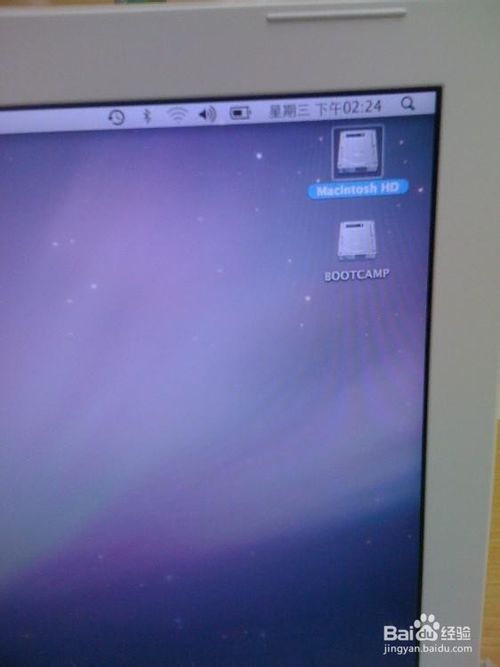
mac windows xp安装详细教程图1
打开实用工具
在应用程序列表中找到"实用工具",如图
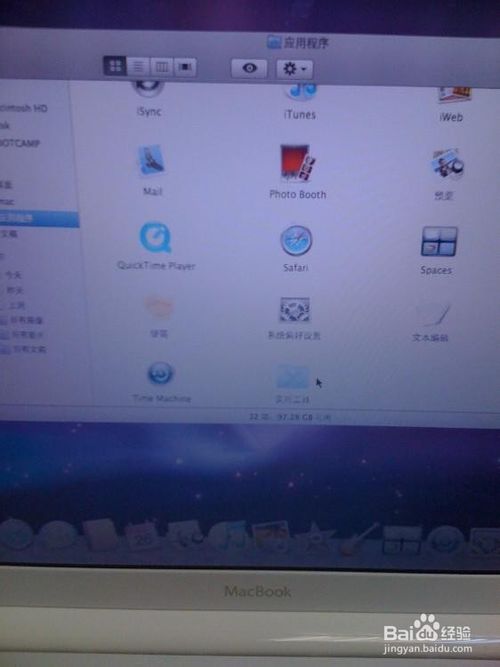
3打开Bootcamp助理
在实用工具中找到"Bootcamp助理"软件,如图
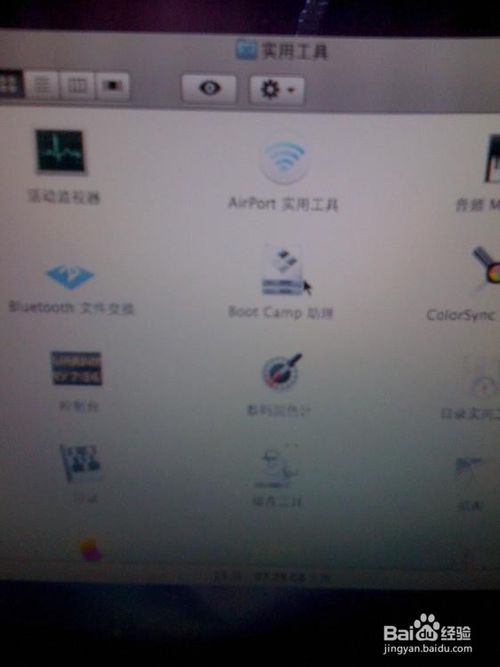
恢复分区
运行Bootcamp选择"创建或移去windows分区" -> 继续 ->恢复
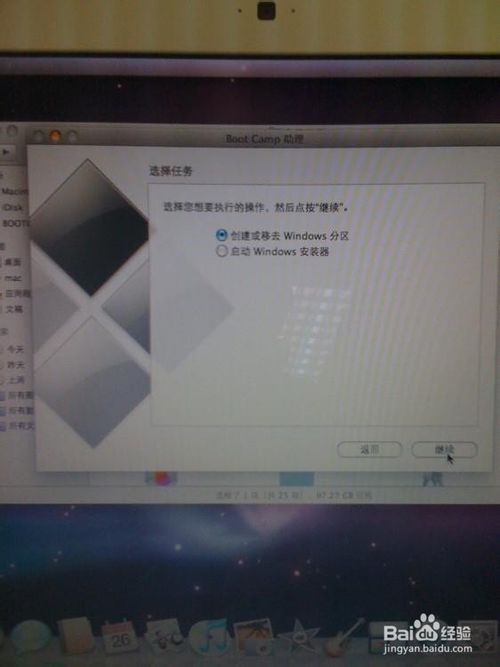
输入密码
输入系统的密码,如没有密码,直接点击"好"
(下面是怎样再装上XP系统,以前没安装过XP系统的用户开始细看)
重新分区
打开"应用程序" > 实用工具 > 运行"Bootcamp助理" -> 手动拖移分隔条以设定分区大小,如图
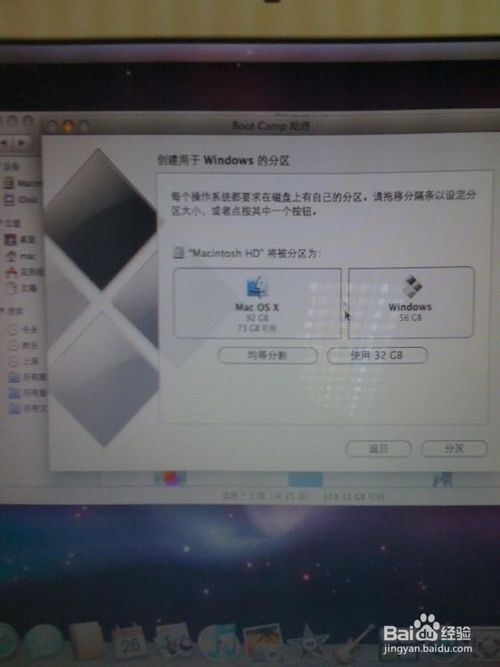
点击分区
设置新的xp系统大小后,点击"分区"开始划分新空间区域
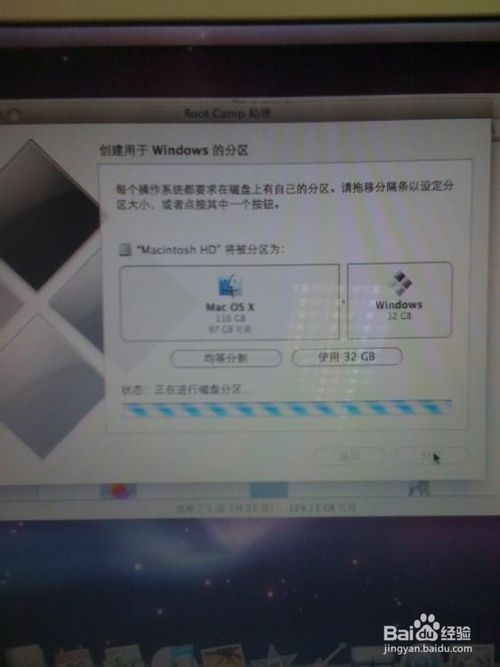
开始安装xp系统
放入XP系统的光盘 -> 点击"安装",如图

格式化磁盘
以下和一般PC机装XP差不多了,要注意的是选中最下面C盘继续,不要格错盘,只格C盘其它盘不要动!

等待安装
静静等待安装完毕,不要操作任何动作,直到安装完毕
安装驱动
安装好XP系统之后拿出随机自带系统光盘第一张插入光驱 -> 自动运行 -> 点"下一步"、继续,就可装上所有硬件驱动
查看驱动是否正确
到控制面板中查看驱动列表是否安装完毕
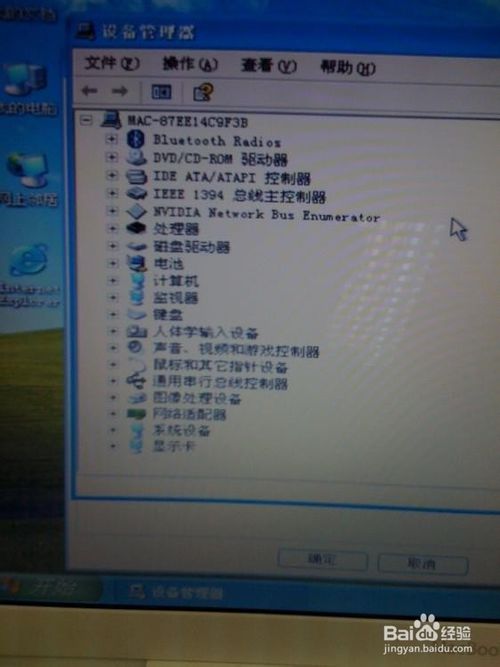
安装完毕
安装驱动后重启电脑,重启时按着option键不放直到出现如下画面,选择你要进入的系统。
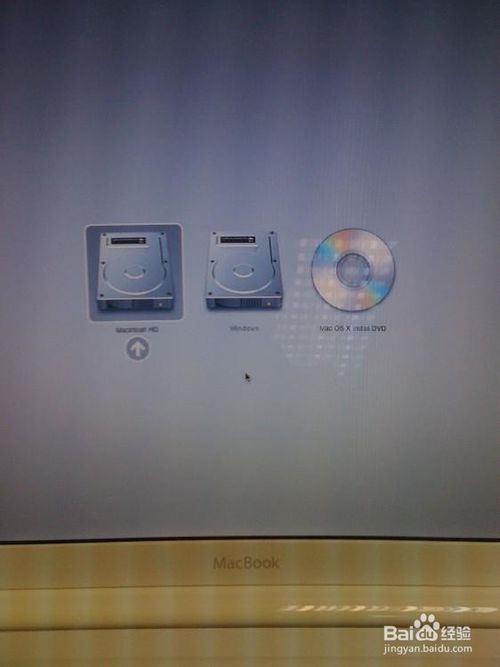
以上就是mac windows xp安装详细教程的全部内容了,可能mac装windows过程有点长,不过也没有办法,谁叫你不能抵挡xp稳定兼容性的诱惑力呢,不过现在辛苦一点,玩游戏的时候你就会觉得一切付出都是非常值得的,不过在mac装xp过程中不能进行任何操作,更不能断电哦,不然一切又要重新来过了。
或许你还需要重装系统数据恢复。
 有用
26
有用
26


 小白系统
小白系统


 1000
1000 1000
1000 1000
1000 1000
1000 1000
1000 1000
1000 1000
1000 1000
1000 1000
1000 1000
1000猜您喜欢
- 游戏本推荐2021/09/24
- 电脑操作系统有哪些,小编教你电脑操作..2018/07/04
- 大白菜pe一键装机2022/09/22
- 怎么帮win7系统加速2015/10/15
- 小鱼系统重装大师卸载方法..2016/11/05
- 好用一键重装系统软件有哪些..2023/02/25
相关推荐
- 手把手教你如何重新装win8系统..2016/12/14
- 无线网卡怎么用2015/07/04
- 联想电脑重装系统以后软件丢了怎么办..2023/05/03
- cpu风扇转速调节2015/07/03
- 教大家惠普主机怎么重装系统..2021/05/30
- 本地版重装系统win7旗舰版64图解教程..2016/11/20

















